Примечание: Мы стараемся как можно оперативнее обеспечивать вас актуальными справочными материалами на вашем языке. Эта страница переведена автоматически, поэтому ее текст может содержать неточности и грамматические ошибки. Для нас важно, чтобы эта статья была вам полезна. Просим вас уделить пару секунд и сообщить, помогла ли она вам, с помощью кнопок внизу страницы. Для удобства также приводим ссылку на оригинал (на английском языке).
В таблице ниже приведены советы и сведения о вводе TE102656117 дополнительных параметров. Когда в папки, синхронизация и обновление включают параметры загрузки заголовков сообщений и. Чтобы открыть эти параметры, щелкните Outlook > Параметры > учетные записи выберите учетную запись IMAP и нажмите кнопку Дополнительно.
Сведения об основных параметров учетной записи IMAP IMAP основные параметры учетной записи в Outlook для Macсм.
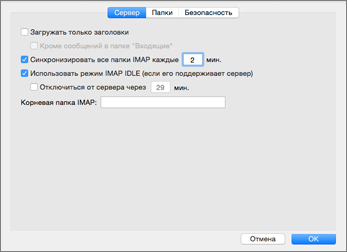
Загружать только заголовки
Если включен этот параметр, на компьютер автоматически загружаются только заголовки сообщений. Большие сообщения (и все вложения) будут загружаться, только если выбрать их в списке сообщений. Но при работе в автономном режиме вы не сможете просматривать текст сообщений и вложения.
Включите этот параметр, чтобы загружать только заголовки сообщений для всех папок, кроме папки "Входящие".
Синхронизировать все папки IMAP каждые x мин.
Этот параметр позволяет задать расписание синхронизации для всех папок IMAP.
Использовать режим IMAP IDLE (если его поддерживает сервер)
Если этот параметр доступен для вашей службы электронной почты и вы выбрали его, Outlook будет постоянно автоматически обновлять папки IMAP. Режим IMAP IDLE устраняет потребность в команде "Отправить и получить" для учетной записи.
Отключиться от сервера через x мин.
Используйте этот параметр, чтобы настроить расписание подключений к серверу.
Корневая папка IMAP
Если это требуется для службы электронной почты, можно указать путь к корневому почтовому ящику на сервере, который содержит все ваши почтовые папки.
В Outlook 2016 и Outlook 2013 отправленные сообщения сохраняются в папке "Отправленные" (если стоит русский интерфейс) и в папке "Sent Items" (если стоит английский интерфейс).
В Outlook 2010 папку "Отправленные" можно изменить и указать там "Sent" даже для русскоязычной версии:

В Webmail папка "Отправленные" в реальности называется INBOX.Sent:

такая же Вам необходима и в Outlook и в других почтовых клиентах для нормальной синхронизации.
Для начала в настройках почтового ящика нужно дописать корневой каталог INBOX.

Далее в Webmail появятся копии папок :


(эти 4 папки создаются Webmail-ом после создания почтового ящика и первого входа в него)
В данном случае отправленные письма через Webmail и Outlook будут храниться в разных папках – INBOX.Sent и INBOX.Отправленные.
Так как в новых Outlook нет возможности переименовать папку "Отправленные" и "Sent Items" в "Sent", необходимо выполнить следующие действия:
1) Необходимо переключить интерфейс Outlook с русского на английский –

2) Удалить все почтовые ящики в Outlook и создать их заново. Будет такая картина –

3) Далее закрываем Outlook, заходим в Webmail — Настройки — Папки и удаляем папки, которые создал Outlook –

4) Идем по пути C:UsersимяпользователяAppDataLocalMicrosoftOutlook и удаляем .ost файл с именем почтового ящика (путь к файлу можно найти в Account settings – Data files) –

5) Запускаем Outlook –

и видим что подтянулись нужные папки
И еще момент. В Webmail можно указать в какую папку сохранять отправленные письма
There could be a number of possible issues related to a mailbox not syncing properly when using Outlook 2013. Below are some common techniques you can try to resolve these kinds of issues.
First Option – Root your mailbox
———————————————-
Unfortunately, Outlook doesn’t detect this automatically but you can set it manually.
To set the root folder path for your IMAP account:
1. File > Account Settings > Account Settings…
2. Double click on your IMAP account.
3. Click on "More Options…"
4. Click on the Tab "Advanced"
5. Option: Root folder path, this should just show "Inbox"
6. Click "OK" to exit windows.
Second Option – Sync groups
———————————————-
Outlook 2013, perform the following steps:
1. Click the "Send/Receive" tab.
2. Click "Send/Receive Groups"
3. Click "Define Send/Receive Groups." It should be the second option from the bottom.
4. Click "New. "
5. Type in a Name for the Group
6. Click OK.
7. Choose the IMAP account on the left.
8. Check the "Include the selected account in this group" box.
9. Make sure "Send mail items," "Get folder unread count for subscribed folders," and "Receive mail items" are checked and "Download complete items including attachments for subscribed folders" is selected.
10. Repeat steps 7-9 for each IMAP account if you have more than one.
11. Click "OK."
12. Select the new Group Name and make sure "Include this group in send/receive (F9)." and "Schedule an automatic/send receive every 30 minutes."(Default is 30, however you can reduce this to 1) are checked. Under "When Outlook is Offline" Check "Include this group in send/receive (F9.)"
Steps 13-16 are optional if the new group you created does not send/receive.
13. Select "All Accounts."
14. Click "Edit. "
15. Choose every IMAP account in the left and uncheck "Include the selected account in this group" box.
16. Click "OK."
17. Finally, click "Close"
1. From the Mail Section in outlook, Right click on "INBOX"
2. Select the option "IMAP folders. "
3. Click "Query"
4. A list of folders will generate below. You will notice 2 tabs above the list of folders, "All" and "Subscribed". Under the "All" Tab, it’s important you see a folder Icon for each of those folders. If the Icon is missing you should not see that folder under the "Subscribed" Tab. The Goal is to make sure both Tabs match and have the folders you want to sync listed.
5. If any folders are missing the Icon you can select that folder and then click on "Subscribe"
6. Once complete, click "OK".
If you still have issues with syncing, please make feel free to contact support or create a ticket
